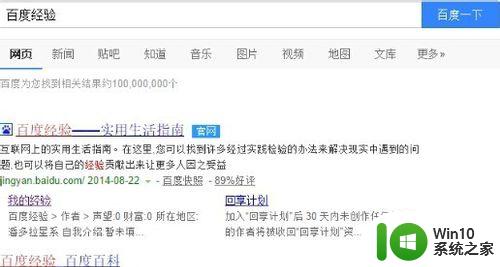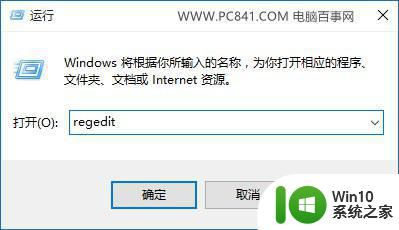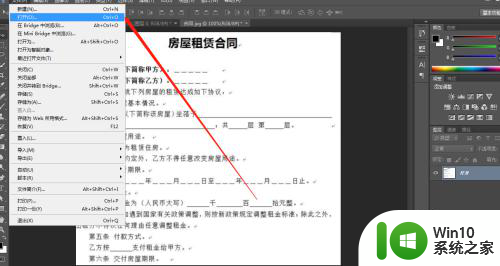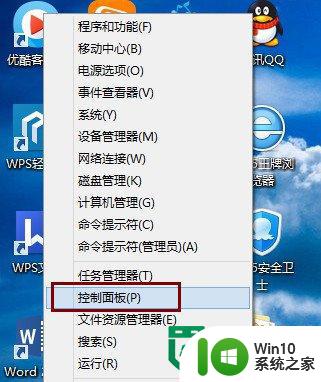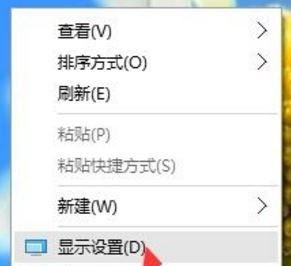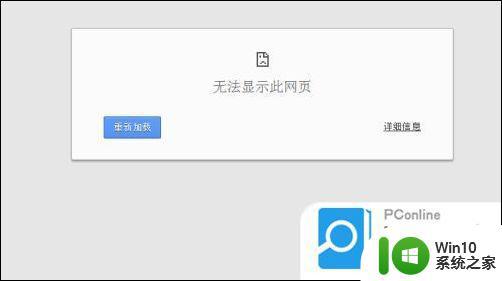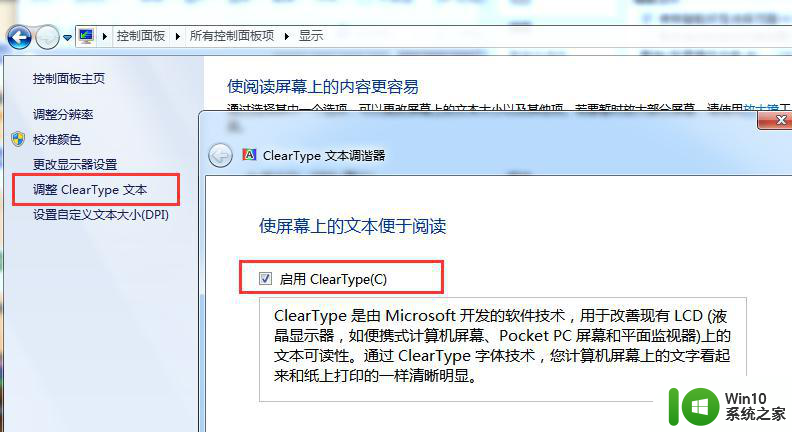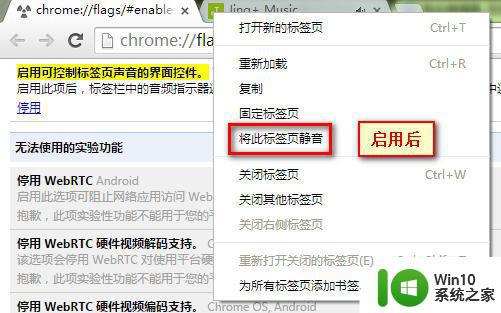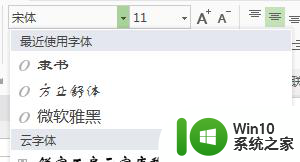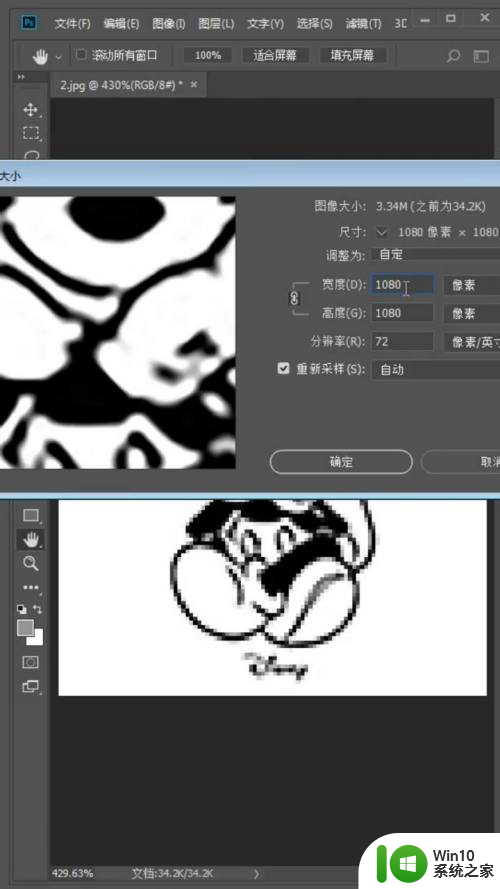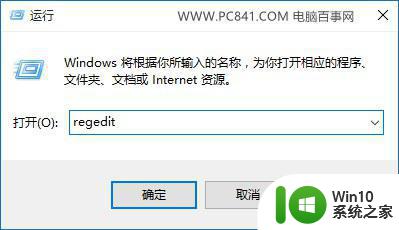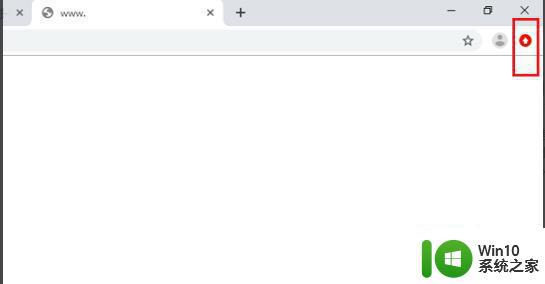谷歌网页字体模糊发虚不清晰怎么回事 谷歌网页字体模糊发虚不清晰怎么办
在数字化阅读和网页浏览日益普遍的现代社会,用户对于界面显示效果的清晰度有着极高的要求。然而,部分用户在使用谷歌浏览器访问网页时可能会遇到字体模糊、发虚不清晰的问题,这不仅影响了用户的阅读体验,也可能对获取信息的准确性和效率产生负面影响。那么,谷歌网页为什么会出现字体模糊发虚不清晰的情况呢?今天,我们就来为大家详细解释原因并提供解决办法。
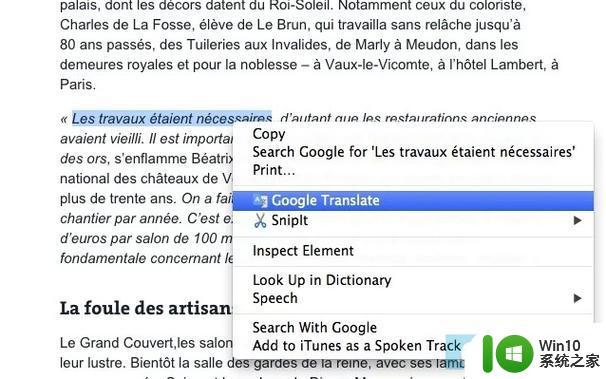
具体方法
1、这是chrome浏览器字体发虚的表现情况,特别在搜索结果列表的表现更明显。
2、在chrome浏览器地址栏输入:chrome://flags/可直接复制粘贴。如果你想手动输入请切换至英文模式再进行输入操作。
3、按快捷键Ctrl+F打开搜索窗口,输入Direct。定位至停用DirectWrite:停用实验版DirectWrite字体渲染系统。
4、当前表示停用DirectWrite的功能未启用,所以有启用按钮,点击启用按钮来启动停止使用DirectWrite字体渲染系统的功能。
5、成功启用后下方会有您所做的更改会在下次重新启动Google Chrome时生效,如果当前你想立刻重启chrome浏览器可点击立即重新启动。或下次手动打开Chrome浏览器。
6、可以看见停用DirectWrite字体渲染系统后网页字体更清晰了一些,没有之前那种发虚发白的感觉。当然这种方法并不是最佳的方法,只是为不想安装第三方扩展的用户提供的简单办法。
以上就是谷歌网页字体模糊发虚不清晰怎么回事的全部内容,有需要的用户就可以根据小编的步骤进行操作了,希望能够对大家有所帮助。